
Veja como configurar mouse gamer e melhore a sua experiência de jogo hoje mesmo!
Você acabou de adquirir um mouse gamer incrível na Oficina dos Bits, como um potente Logitech G502 HERO ou um versátil Redragon Cobra M711, e está ansioso para sentir a diferença nos seus jogos e produtividade, certo? Mas você sabia que, para extrair TODO o potencial dessa fera, é crucial aprender como configurar seu mouse gamer corretamente? Em pleno maio de 2025, esses periféricos são verdadeiros centros de comando personalizáveis!
De fato, muitos usuários conectam o mouse e simplesmente começam a usá-lo com as configurações de fábrica; no entanto, eles estão perdendo um universo de vantagens. Primordialmente, ajustar o DPI, criar macros, remapear botões e personalizar a iluminação RGB pode, por conseguinte, transformar completamente sua experiência, portanto, oferecendo mais precisão, velocidade, eficiência e, naturalmente, muito estilo! Diante disso, neste guia completo, vamos te ensinar o passo a passo para dominar as configurações do seu mouse gamer e, finalmente, levar sua performance para o próximo nível.
Por Que Configurar seu Mouse Gamer? A Vantagem Está nos Detalhes!
Um mouse gamer padrão já é superior a um mouse comum em termos de sensor e construção. No entanto, a verdadeira magia acontece quando você personaliza suas configurações. Veja os benefícios:
- Precisão Cirúrgica (DPI): Ajustar o DPI (Dots Per Inch) permite que você encontre a sensibilidade perfeita para movimentos rápidos e precisos em jogos FPS, ou controle fino para edição de imagens.
- Velocidade de Resposta (Polling Rate): Configurar a taxa de atualização garante que os movimentos do mouse sejam transmitidos ao PC com o mínimo de atraso.
- Atalhos Inteligentes (Mapeamento de Botões): Use os botões laterais e extras para ações rápidas em jogos (trocar armas, usar habilidades) ou para comandos comuns em softwares de trabalho (copiar, colar, desfazer).
- Automatização com Macros: Crie sequências de comandos (macros) para executar tarefas repetitivas com um único clique, seja um combo de skills no seu MMO favorito ou uma formatação complexa em uma planilha.
- Conforto e Ergonomia: Adaptar a sensibilidade e os botões ao seu estilo de uso torna a experiência mais confortável.
- Estética Personalizada (RGB): Deixe seu mouse com as cores e efeitos que combinam com seu setup e seu humor!
Saber como configurar seu mouse gamer não é apenas para pro players; é para qualquer um que queira mais controle, eficiência e uma experiência de uso otimizada.
Primeiros Passos: Conectando e Instalando o Software do seu Mouse Gamer
A maioria dos mouses gamer modernos, para liberar todo o seu potencial, depende de um software específico do fabricante.
- Conexão Física: Simplesmente conecte o cabo USB do seu mouse gamer a uma porta USB livre no seu computador. O Windows geralmente o reconhecerá e instalará drivers básicos para funcionamento imediato.
- Baixe e Instale o Software Oficial: Este é o passo crucial!
- Para mouses Logitech G (como o G502 HERO): Procure pelo “Logitech G HUB” no site oficial da Logitech.
- Para mouses Redragon (como o Cobra M711 ou Storm Elite M988 (27937)): Visite o site da Redragon Brasil, procure pelo modelo do seu mouse e baixe o software correspondente (geralmente na seção de downloads/suporte).
- Para outras marcas (Razer, Corsair, HyperX, etc.): O processo é similar – procure pelo software no site do fabricante (Razer Synapse, Corsair iCUE, HyperX NGENUITY).
- Dica da Oficina dos Bits: Sempre baixe o software diretamente do site oficial do fabricante para garantir que você está obtendo a versão mais recente e segura.
Após instalar o software, reinicie o PC se solicitado, e abra o programa. Ele deve detectar seu mouse automaticamente.
Desvendando as Configurações Essenciais do seu Mouse Gamer
Com o software instalado, um mundo de personalização se abre. As interfaces variam entre fabricantes, mas os conceitos principais são os mesmos.
1. DPI (Dots Per Inch): Encontrando Sua Sensibilidade Perfeita
Então, o DPI mede o quão sensível seu mouse é ao movimento. Dessa forma, um DPI mais alto significa que o cursor/mira se moverá mais na tela com menos movimento físico do mouse. Por outro lado, um DPI mais baixo exige mais movimento físico para a mesma distância na tela.
- Como Ajustar: No software do seu mouse, você encontrará uma seção para DPI. A maioria permite configurar vários “estágios” ou “níveis” de DPI, entre os quais você pode alternar rapidamente usando um botão dedicado no próprio mouse (se ele tiver).
- Por exemplo, você pode ter um DPI baixo (ex: 400-800) para mira precisa em jogos de tiro, um DPI médio (ex: 1200-1600) para navegação no Windows e produtividade, e um DPI alto (ex: 2000+) para movimentos rápidos em jogos de estratégia ou para telas de altíssima resolução.
- Encontrando o DPI Ideal: Não existe “melhor DPI”. É algo muito pessoal e depende do seu estilo de jogo, tamanho do mousepad, resolução da tela e até do tipo de pegada no mouse.
- Dica: Comece com um valor médio (ex: 800 ou 1600 DPI) e vá ajustando para mais ou para menos enquanto joga ou trabalha, até encontrar o que parece mais confortável e preciso para você. Muitos jogadores de FPS preferem DPIs mais baixos combinados com uma sensibilidade maior dentro do jogo, usando movimentos amplos do braço.
- Relação com Sensibilidade no Jogo: Lembre-se que a sensibilidade configurada DENTRO de cada jogo também interage com o DPI do mouse. Encontre um equilíbrio entre os dois.
2. Polling Rate (Taxa de Atualização / Taxa de Transferência): A Resposta Instantânea
O Polling Rate, medido em Hertz (Hz), indica quantas vezes por segundo o mouse reporta sua posição para o computador.
- Valores Comuns: 125Hz, 250Hz, 500Hz, 1000Hz (1ms de tempo de resposta). Alguns mouses mais recentes podem oferecer taxas ainda maiores (2000Hz, 4000Hz, 8000Hz), mas exigem mais do processador.
- Qual Usar: Para gaming, 1000Hz é geralmente o padrão ouro, oferecendo a resposta mais rápida perceptível pela maioria dos usuários sem sobrecarregar o sistema desnecessariamente. Se o seu mouse suporta, configure para 1000Hz. Taxas mais baixas podem resultar em uma sensação de “arrasto” ou atraso.

Como configurar mouse gamer: ajustando níveis de DPI e polling rate no software.
3. Mapeamento de Botões: Atalhos na Ponta dos Dedos
A maioria dos mouses gamer possui botões laterais e, às vezes, botões extras no topo. Estes são perfeitos para atalhos!
- Como Fazer: No software do mouse, haverá uma seção para “Atribuição de Botões” ou “Mapeamento”. Você pode selecionar cada botão e atribuir a ele uma nova função, como:
- Comandos do teclado (ex: Ctrl+C, Ctrl+V, uma tecla específica como “G” para granadas).
- Funções do sistema (ex: abrir “Este Computador”, calculadora, controle de volume, play/pause).
- Atalhos de programas específicos.
- Até mesmo outras funções do mouse (ex: clique duplo).
- Exemplos Práticos:
- Jogos FPS: Botões laterais para Recarregar, Ataque Corpo a Corpo, Usar Item.
- MMO/MOBA: Botões laterais para skills ou itens usados com frequência.
- Produtividade: Botões laterais para Avançar/Voltar no navegador, Copiar/Colar, Abrir um programa específico.
4. Criando Macros: Automatize Sequências de Comandos e Facilite sua Vida
Macros são sequências gravadas de pressionamentos de teclas e/ou cliques do mouse que podem ser executadas com um único clique de um botão do mouse.
- O que são: Imagine uma sequência de feitiços que você sempre usa em um RPG, ou um comando de construção complexo em Fortnite. Você pode gravar essa sequência e atribuí-la a um botão.
- Como Gravar (Geral):
- No software do mouse, encontre a seção de “Macros”.
- Clique em “Criar Nova Macro” ou similar. Dê um nome a ela.
- Clique em “Gravar” e execute a sequência de teclas e cliques que você deseja automatizar.
- Pare a gravação. Você geralmente pode editar os tempos entre as ações ou adicionar/remover passos.
- Salve a macro e atribua-a a um dos botões do seu mouse.
- Exemplos:
- Gaming: Combos de habilidades, sequências de construção, mensagens rápidas no chat.
- Produtividade: Inserir um texto padrão, abrir múltiplos programas com um clique, executar uma série de comandos de formatação.
- Atenção ao Fair Play: Em alguns jogos online competitivos, o uso de macros complexas pode ser considerado trapaça. Use com bom senso e verifique as regras do jogo.
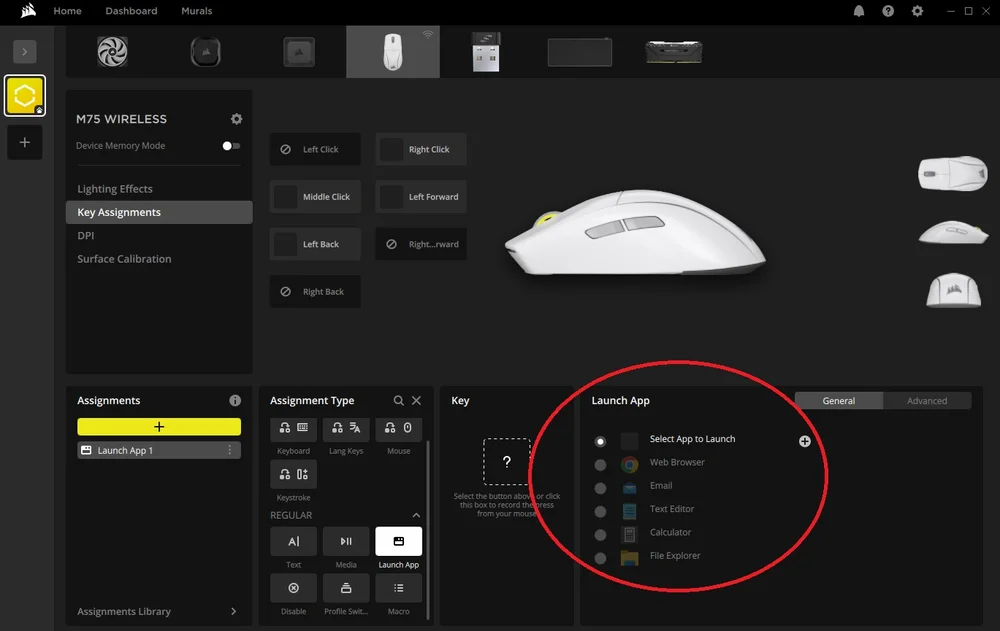
Como configurar mouse gamer: interface para mapear botões e criar macros.
5. Iluminação RGB: Deixe seu Mouse com a Sua Cara!
Se o seu mouse gamer possui iluminação RGB, como muitos modelos da Redragon ou Logitech G, você pode personalizá-la!
- Opções Comuns:
- Cores Estáticas: Escolha uma cor única.
- Efeitos Dinâmicos: Respiração (pulsando), Ciclo de Cores, Onda, Reativo (muda de cor com o clique).
- Brilho e Velocidade dos Efeitos.
- Sincronização: Alguns softwares permitem sincronizar a iluminação do mouse com outros periféricos da mesma marca (teclado, headset, mousepad).
- Como Ajustar: Procure pela aba “Iluminação” ou “Lighting” no software. A estética é pessoal, então divirta-se experimentando!
Dicas Extras para Aproveitar ao Máximo seu Mouse Gamer Configurado
- Crie Perfis Diferentes: Atualmente, a maioria dos softwares permite salvar múltiplas configurações em perfis. Assim, você pode ter um perfil para FPS, outro para MMO, um para trabalho, e assim por diante, alternando entre eles facilmente.
- Mantenha o Software Atualizado: Além disso, fabricantes frequentemente liberam atualizações para seus softwares e firmwares dos mouses, trazendo, consequentemente, melhorias e correções.
- Limpeza é Fundamental: Portanto, mantenha seu mouse e mousepad limpos a fim de garantir o melhor rastreamento e a durabilidade dos componentes.
- Teste e Ajuste Continuamente: Ainda mais, suas preferências podem mudar com o tempo ou com novos jogos. Sendo assim, não tenha medo de revisitar as configurações e fazer pequenos ajustes.
Problemas Comuns ao Configurar Mouses Gamer e Soluções Rápidas
- Software Não Reconhece o Mouse:
- Tente outra porta USB.
- Reinstale o software (baixe a versão mais recente).
- Verifique se há atualizações de firmware para o mouse através do software.
- DPI/Macros Não Funcionam em Alguns Jogos (Especialmente Online):
- Alguns jogos com sistemas anti-cheat agressivos podem bloquear a funcionalidade de softwares de terceiros. Tente executar o software do mouse como administrador. Verifique se o perfil correto está ativo.
- Cursor “Pulando” ou com Comportamento Estranho:
- Verifique a superfície do mousepad (pode estar suja ou desgastada).
- Limpe o sensor óptico/laser do mouse com cuidado (um cotonete seco ou levemente umedecido com álcool isopropílico pode ajudar).
- Teste em outra porta USB ou sem outros periféricos USB conectados para descartar conflitos.
Se os problemas persistirem, o suporte técnico do fabricante do mouse ou da Oficina dos Bits (se você comprou conosco!) pode ajudar.

Conclusão: Domine Seus Games (e Tarefas!) com um Mouse Gamer Personalizado!
Em suma, aprender como configurar seu mouse gamer é um investimento de tempo que traz retornos imensos em performance, conforto e eficiência. Por exemplo, ajustar o DPI para sua mira perfeita, programar macros para aquelas sequências repetitivas, ou simplesmente ter seus atalhos favoritos nos botões laterais pode realmente fazer você se sentir no controle total da sua máquina.
Ainda assim, lembre-se que na Oficina dos Bits, temos uma seleção incrível de mouses gamer para todos os estilos e orçamentos, desde o renomado Logitech G502 HERO, passando pelos excelentes custo-benefício da Redragon, como por exemplo, o Cobra M711 e o Storm Elite M988, até muitas outras opções.
- Confira nossa categoria completa de Mouses Gamer: [Link para a categoria de Mouses Gamer no site da Oficina dos Bits]
- Precisa de ajuda para escolher ou configurar? Nossa equipe está pronta para te dar todas as dicas e suporte necessário!
Agora vá em frente, explore as configurações do seu mouse e prepare-se para uma nova era de precisão e personalização no seu PC!
Acompanhe nossas redes sociais: Instagram | Facebook | Twitter/X | TikTok | Youtube | LinkedIn





